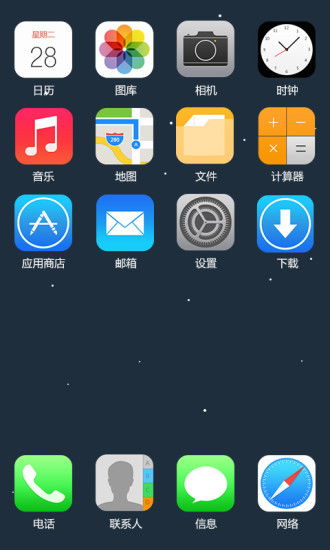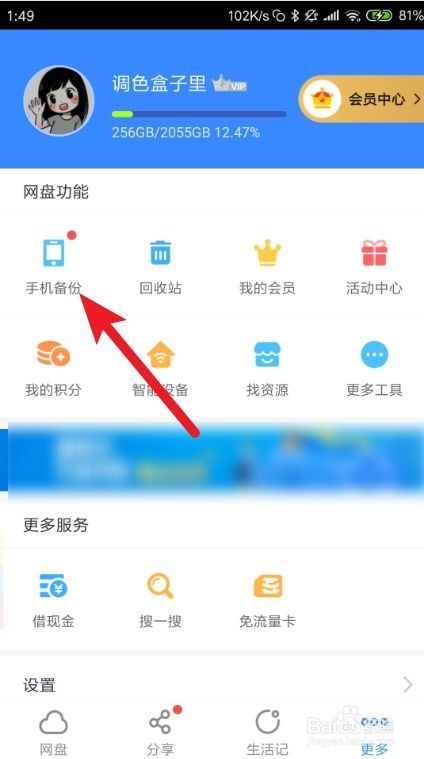u盘安装linux系统教程,轻松入门指南
时间:2024-11-17 来源:网络 人气:
U盘安装Linux系统教程:轻松入门指南
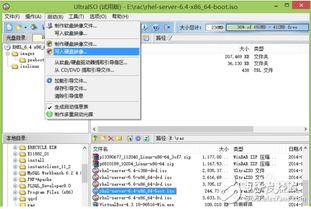
随着Linux系统的普及,越来越多的用户开始尝试使用这一开源操作系统。而使用U盘安装Linux系统,不仅方便快捷,而且可以避免对原有系统造成影响。本文将为您详细讲解如何使用U盘安装Linux系统,让您轻松入门。
一、准备U盘和Linux系统镜像
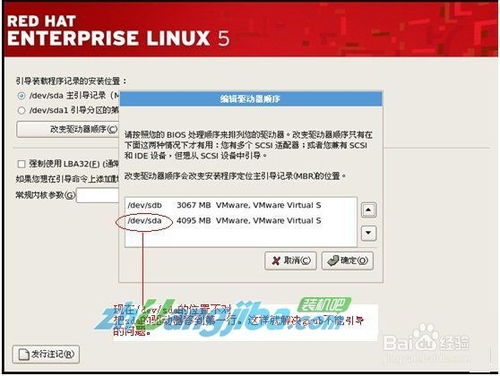
在开始安装之前,您需要准备以下物品:
一个至少8GB的U盘
您想要安装的Linux系统镜像文件(如CentOS、Ubuntu等)
您可以从官方网站或镜像站点下载所需的Linux系统镜像文件。下载完成后,确保U盘中的数据已备份,以免在制作启动盘过程中丢失。
二、制作U盘启动盘

以下以使用UltraISO软件为例,讲解如何制作U盘启动盘:
下载并安装UltraISO软件。
打开UltraISO软件,点击“文件”菜单,选择“打开”,然后选择您下载的Linux系统镜像文件。
在UltraISO软件的左侧菜单中,找到“启动”选项,点击“写入硬盘镜像”。
在弹出的窗口中,选择U盘作为写入目标,点击“写入”按钮。
等待写入过程完成,制作U盘启动盘成功。
您也可以使用其他软件,如Rufus、RapidUSB等,制作U盘启动盘。
三、设置BIOS启动顺序

在安装Linux系统之前,您需要将U盘设置为第一启动项。以下是设置BIOS启动顺序的步骤:
重启电脑,在启动过程中按下相应的键(如F2、Delete等)进入BIOS设置。
在BIOS设置界面中,找到“启动”选项。
将U盘设置为第一启动项,保存并退出BIOS设置。
不同电脑的BIOS设置方法可能有所不同,请根据实际情况操作。
四、安装Linux系统
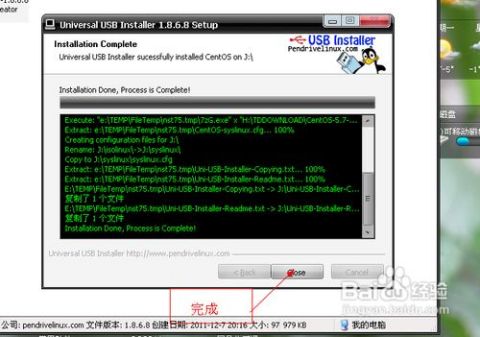
完成BIOS设置后,电脑将自动从U盘启动,进入Linux系统安装界面。以下是安装Linux系统的步骤:
选择合适的语言和键盘布局。
选择安装类型,如“图形界面安装”或“文本界面安装”。
选择安装的硬盘分区,根据实际情况选择分区方式。
等待安装过程完成,重启电脑。
安装过程中,请仔细阅读提示信息,按照要求操作。
通过以上步骤,您已经成功使用U盘安装了Linux系统。在安装过程中,请耐心阅读提示信息,按照要求操作。祝您使用Linux系统愉快!
相关推荐
教程资讯
教程资讯排行